Tot el que necessiteu saber sobre la creació d'enquestes en directe en reunions d'equips programades i ad hoc.
Microsoft Teams pot ser una aplicació fantàstica per col·laborar i tenir reunions de vídeo. Però de cap manera és perfecte per a moltes persones. Les enquestes, per exemple, no estan disponibles directament a les reunions com en moltes altres aplicacions.
Les enquestes són una manera perfecta de fer que les reunions en línia siguin més interactives i allunyar-les de la zona de l'avorriment. Per això són ideals per a l'escenari actual. Però, com es crea enquestes en una reunió de Microsoft Teams i no en un canal? Microsoft finalment ha afegit suport per a enquestes en directe en una reunió d'equips. Pot ser una mica complicat, però no impossible amb les diferents aplicacions que ofereix Microsoft Teams.
Microsoft Teams és una potència d'aplicacions i ha tingut aplicacions per a enquestes molt abans del gir actual dels esdeveniments. Per tant, és raonable que no hagin afegit la funció directament a la interfície de la reunió. Com que molts usuaris ja estaven familiaritzats amb aquestes aplicacions, afegir la funció a la interfície de la reunió podria haver estat absurd, ja que hauria requerit recursos innecessaris.
Tot el que heu de fer és aprendre a utilitzar aquestes aplicacions en una reunió per dur a terme enquestes en directe. Si no coneixeu cap aplicació per fer enquestes, no us preocupeu. Aquesta guia també us presentarà dues d'aquestes aplicacions. Així doncs, anem a rodar!
Creació d'enquestes per a reunions programades
La majoria de reunions o classes professionals a Microsoft Teams estan programades. I de passada, les enquestes són les més necessàries en aquests entorns per mantenir les coses interessants. Afortunadament, a Microsoft Teams, podeu crear enquestes per a reunions programades amb força facilitat, i això també, tant abans com durant la reunió.
Creació d'enquestes abans d'una reunió per a usuaris de Microsoft 365
La interfície per programar reunions és diferent per als usuaris de Microsoft 365 i Microsoft Teams Free. Per tant, el procés també és diferent per crear enquestes abans d'una reunió.
Aneu a la pestanya "Calendari" des del menú de navegació de l'esquerra.

Des del vostre calendari, aneu a la reunió per a la qual voleu crear enquestes i feu-hi clic.

Apareixerà una finestra emergent per a la reunió; feu clic a "Edita".

A continuació, feu clic a l'opció "Afegeix una pestanya" (icona +) cap a la part superior.

Si no hi ha cap opció per afegir una pestanya, vol dir que encara no hi ha assistents a la vostra reunió.

La creació d'enquestes abans d'una reunió només funciona quan tens assistents afegits a l'opció "Assistents obligatoris". És perquè afegir una pestanya és una característica del xat i el xat de la reunió només està disponible abans d'una reunió quan hi ha altres assistents amb qui xatejar.

Aneu a "Assistents obligatoris" i afegiu una persona de la vostra organització. Si no voleu afegir algú, hauríeu d'abandonar la idea de crear enquestes abans d'una reunió.

Després d'afegir un assistent, feu clic al botó "Envia actualització".

A continuació, torneu a obrir la reunió i trobareu que ha aparegut l'opció "Afegeix una pestanya". Feu-hi clic i cerqueu "Formularis" a les aplicacions. Microsoft Forms és una de les millors aplicacions per dur a terme enquestes a Teams per als usuaris de Microsoft 365.

Nota: Només els organitzadors i presentadors de reunions poden crear enquestes mitjançant l'aplicació Formularis. Una altra aplicació que podeu utilitzar per a les enquestes és l'aplicació Polly, que es tracta a la secció per a usuaris de Microsoft Teams Free.
S'obrirà una visió general de l'aplicació. Feu clic al botó "Afegeix".

S'obrirà una altra vista prèvia del que pot fer Forms. Feu clic a l'opció "Desa".

La pestanya Formularis apareixerà amb el sobrenom "Enquestes". Feu-hi clic per començar a crear enquestes.

Ara, feu clic al botó "Crea una nova enquesta".

Afegiu la pregunta i les respostes i configureu altres paràmetres. Podeu mantenir l'enquesta anònima o no, compartir els resultats amb altres persones o triar no compartir-los. La pregunta també pot tenir múltiples respostes. Després de completar tota la configuració, feu clic al botó "Desa".

L'enquesta apareixerà com a esborrany. Feu clic al botó "Inicia" per publicar-lo. Si no l'inicieu ara, estarà disponible durant la reunió. Podeu crear tantes preguntes d'enquesta com vulgueu i llançar-ne totes o algunes abans de la reunió.

Altres participants podran veure i participar en les enquestes actives des del xat de la reunió abans de la reunió. Podeu controlar els resultats de l'enquesta des del xat.
Nota: Els presentadors també poden veure els esborranys i llançar-los o també crear noves enquestes. Pots eliminar les persones que no vulguis que tinguin res a dir a l'hora de crear enquestes del paper de presentadors de les opcions de reunió.
Creació d'enquestes abans d'una reunió per a usuaris gratuïts de Microsoft Teams
Els usuaris de Microsoft Teams Free també poden programar reunions ara. Però les opcions per programar una reunió no són tan àmplies com per als subscriptors de Microsoft 365. Per exemple, una diferència és que no podeu afegir participants mentre programeu la reunió.
Però amb Microsoft Teams Free, el xat de reunions es crea per a cada reunió que programeu fins i tot sense cap assistent. Aneu a "Xat" des del menú de navegació de l'esquerra.

Obre el xat de la reunió que has programat.

A continuació, feu clic al botó "Afegeix una pestanya" a la dreta de les altres pestanyes.

Ara, Microsoft Forms no està disponible per als usuaris de Microsoft Teams Free. Però podeu utilitzar l'aplicació Polly per crear enquestes interactives en directe. Cerqueu "Polly" i feu clic a la icona de l'aplicació.

S'obrirà la pàgina de visió general de l'aplicació. Feu clic al botó "Afegeix".

La primera vegada que l'afegiu, us demanarà permisos addicionals. Feu clic a "Acceptar" per continuar.

Apareixerà una pàgina de previsualització del que podeu fer amb la Polly. Feu clic a "Desa".

S'afegirà la pestanya "Polly". Aneu-hi per crear enquestes amb Polly.

Feu clic al botó "Crea" per crear una nova enquesta.

Amb Polly, podeu crear preguntes MCQ, qüestionaris, Trivia i Q&A. Trieu el tipus d'enquesta que voleu crear. També podeu utilitzar una de les plantilles disponibles.

Crea la pregunta i les opcions. Amb Polly, podeu afegir diverses preguntes en una sola enquesta. Configureu paràmetres addicionals per a l'enquesta i feu clic a "Desa".

Podeu desar les enquestes per llançar-les durant la reunió. O podeu afegir participants al xat i iniciar l'enquesta abans de la reunió. Per afegir participants, feu clic a la icona "Participants" a l'extrem superior dret i seleccioneu "Afegeix persones".

Després d'afegir persones, feu clic al botó "Enviar" per iniciar la pregunta de l'enquesta. Podeu veure els resultats de l'enquesta des del mateix xat.

Creació d'enquestes en directe durant una reunió
Tant si sou un usuari de Microsoft 365 com de Teams Free, si heu afegit Forms/Polly o qualsevol altra aplicació de sondeig optimitzada per a reunions a una reunió programada, fer enquestes durant aquestes reunions us serà tan fàcil com un pastís.
Aneu a la barra d'eines de la reunió a la finestra de la reunió i veureu que hi apareixerà una icona addicional per a Formularis o Polly.

Feu-hi clic per enquestar els assistents durant la reunió. Per als formularis, el tauler d'enquestes s'obrirà a la dreta. Les enquestes o esborranys actius estaran disponibles allà. Feu clic al botó "Crea nou" per iniciar una nova enquesta.

De la mateixa manera, el tauler de Polly també apareixerà a la dreta amb els esborranys o les enquestes actives disponibles. Per crear noves enquestes, feu clic al botó "Creació ràpida".

Inicieu les enquestes des del panell electoral per dur a terme enquestes actives durant la reunió. Les enquestes que inicieu apareixeran com a finestra a les pantalles dels assistents durant una reunió en curs. També hi poden accedir en qualsevol moment des del xat de la reunió. Podeu fer un seguiment del progrés d'una enquesta i veure'n les respostes des del mateix panell.
Si no heu afegit l'aplicació de votació a una reunió programada abans de començar la reunió, el procés per afegir-les durant la reunió serà el mateix que per a les reunions ad hoc que s'explica a continuació.
Creació d'enquestes en directe per a reunions ad hoc
Les enquestes no estan disponibles només per a les reunions programades, tot i que una cerca a Google us ho farà creure. Hi ha una solució alternativa que us permetrà accedir a les enquestes en qualsevol reunió ad hoc de Microsoft Teams.
Ara, si només voleu fer una petita pregunta ràpida, ni tan sols necessitareu la solució alternativa. Fem una ullada a les dues maneres d'accedir a les enquestes en una reunió de Microsoft Teams que no estava programada.
Tant si sou un usuari de Microsoft 365 com si sou Teams Free, els passos per crear enquestes en reunions ad hoc continuaran sent els mateixos. Només la vostra elecció de l'aplicació pot ser diferent.
Per a una enquesta ràpida (amb una sola pregunta), aneu a la barra d'eines de la reunió i feu clic a la icona "Xat".

El tauler de xat s'obrirà a la dreta. Aneu al quadre de redacció a la part inferior de la pantalla i feu clic a la icona "Extensions de missatgeria" (menú de tres punts).

A continuació, feu clic a l'aplicació de sondeig que voleu utilitzar. Si no es veu immediatament, cerqueu-lo.

Apareixeria la interfície de l'aplicació. Si utilitzeu Formularis, s'obrirà la finestra per crear una pregunta. Emmarca la teva pregunta i opcions, configura la configuració i fes clic al botó "Desa".

Apareixerà una vista prèvia de l'enquesta. Feu clic al botó "Enviar" per iniciar-lo.

Si utilitzeu l'aplicació Polly, s'obrirà la interfície per triar el tipus d'enquesta. Trieu "Pregunta" per crear una enquesta d'elecció múltiple.

Formule la pregunta i feu clic al botó "Envia ara" per iniciar l'enquesta.

L'enquesta apareixerà a la pantalla dels assistents així com al xat. Pots veure l'enquesta i les respostes a ella des del xat.

Nota: La icona "Extensions de missatgeria" no es pot fer clic a les reunions del canal. Per crear una enquesta per a una reunió de canal, minimitzeu la finestra de la reunió i aneu al canal a Microsoft Teams. Aneu a la publicació "Reunió a" i feu clic al botó "Respon". Apareixerà el quadre de redacció. Feu clic a la icona "Extensions de missatgeria" i seguiu la resta de passos com a anterior.
L'opció anterior és adequada quan no necessiteu crear massa preguntes en una enquesta. Però per a una enquesta llarga, no és factible. Per començar, haureu de repetir el procés cada vegada que vulgueu afegir una pregunta. A més, gestionar l'enquesta des del tauler de xat pot resultar tediós.
És hora d'arribar a la solució alternativa. Aquest mètode afegirà la icona de l'aplicació Sondeig a la barra d'eines de la reunió, igual que a les reunions programades.
Nota: Aquest hack no funciona amb reunions de canal, sinó només amb reunions privades iniciades des de la pestanya "Calendari"/"Reunions". Per a les reunions del canal, podeu fer enquestes al canal.
Minimitza la finestra de la reunió amb la reunió encara en curs i obriu la finestra Microsoft Team. Aneu a "Xat" des del menú de navegació de l'esquerra.

Apareixerà un xat per a la reunió en curs amb el nom de la reunió a la llista de xats. També tindrà una icona de càmera de vídeo per indicar que la reunió està en curs. Feu-hi clic per obrir el xat de la reunió.

A continuació, feu clic a l'opció "Afegeix una pestanya" (icona +) a la dreta de les pestanyes actuals.

Apareixerà la finestra per afegir una aplicació. Afegiu l'aplicació Formularis/Polly per a les enquestes. Pel bé d'aquest exemple, només hem afegit l'aplicació Formularis, però podeu triar qualsevol d'elles.
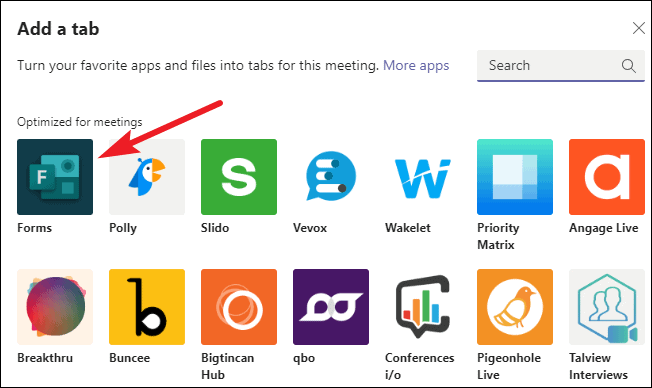
Feu clic al botó "Desa" quan aparegui la finestra per afegir l'aplicació a la reunió.

Ara, torneu a la finestra de la reunió. La icona de l'aplicació d'enquesta apareixerà a la barra d'eines de la reunió. Feu-hi clic per crear i supervisar enquestes en directe al xat de la reunió des del tauler d'enquestes.

L'ús de les enquestes per fer proves o per recollir comentaris pot fer que les reunions virtuals siguin molt més interactives. I amb l'ajuda d'aquesta guia, podeu crear enquestes en directe a qualsevol reunió de Microsoft Teams com un professional.
